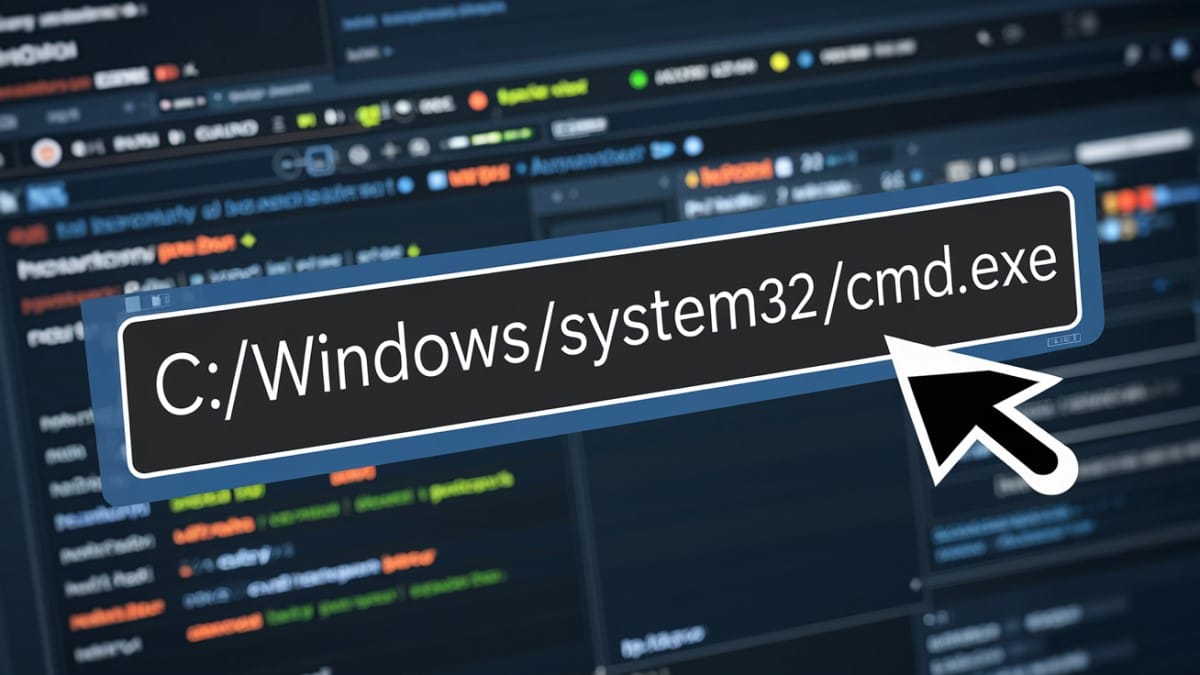Le langage Batch, souvent négligé, est un outil puissant pour automatiser des tâches sur un ordinateur Windows.
Comprendre ses bases peut révolutionner votre productivité en simplifiant les tâches répétitives.
Pourquoi apprendre le langage Batch sous Windows ?
Apprendre le langage Batch n’est pas réservé aux informaticiens. Ce langage de script permet de gérer des opérations telles que la création de dossiers, la copie de fichiers ou l’ouverture automatique des applications, avec une simple exécution de fichier.
« Le Batch est la clé pour ceux qui veulent optimiser leur utilisation de Windows sans connaissances avancées. »
Marc Bélanger, développeur spécialisé
Points clés du langage Batch :
- Automatisation rapide de tâches complexes.
- Facilité d’apprentissage : Pas besoin d’être programmeur.
- Utilisation native sous Windows sans installation supplémentaire.
Comment créer et exécuter un fichier Batch efficacement ?
Créer un fichier Batch se fait en quelques étapes simples. Voici une méthode pour commencer rapidement avec des outils disponibles par défaut sur Windows.
Étape 1 : Éditez votre fichier avec le Bloc-notes
Lancez le Bloc-notes de Windows et tapez votre première commande. Par exemple, pour afficher un message, utilisez : batchCopier le codeECHO Bonjour, bienvenue dans le Batch !
Étape 2 : Enregistrez avec une extension spécifique
- Enregistrez votre fichier en sélectionnant « Tous les fichiers » dans le menu d’enregistrement.
- Ajoutez l’extension .bat ou .cmd. Exemple :
bonjour.bat.
Étape 3 : Exécutez votre fichier Batch
Double-cliquez sur le fichier ou exécutez-le via l’invite de commandes avec la commande suivante : batchCopier le codeC:\chemin_du_fichier\bonjour.bat
« Il n’y a rien de plus gratifiant que de voir un script Batch fonctionner dès sa première tentative. »
Pierre Martin, consultant IT
Commandes Batch incontournables pour les débutants
Pour tirer parti du langage Batch, il est crucial de maîtriser quelques commandes de base. Voici les plus utiles :
- ECHO : Affiche un texte.
- MKDIR : Crée un répertoire.
- DEL : Supprime des fichiers.
- START : Ouvre un programme ou un site web.
- REM : Ajoute un commentaire dans le script.
Exemple de script pour créer des répertoires
Ce script crée deux répertoires sur votre disque C : batchCopier le codeMKDIR C:\Dossier1
MKDIR C:\Dossier2
« Ces commandes simples peuvent transformer votre gestion quotidienne en un jeu d’enfant. »
Jean Dupuis, formateur en informatique
Tableau comparatif des éditeurs adaptés au Batch
| Éditeur | Avantages | Inconvénients |
|---|---|---|
| Bloc-notes | Facile, déjà installé | Pas d’autocomplétion |
| Notepad++ | Support des couleurs et des plugins | Nécessite une installation |
| Visual Studio | Outils avancés | Complexe pour un débutant |
Exemples concrets pour débuter avec le Batch
Les meilleurs moyens d’apprendre sont les cas pratiques. Voici deux exemples simples pour mettre en œuvre vos compétences.
Exemple 1 : Afficher un message personnalisé
Ce script affiche un message à l’utilisateur : batchCopier le codeECHO Bonjour utilisateur, bienvenue dans le monde du Batch !
PAUSE
Exemple 2 : Ouvrir une page web automatiquement
Ce script ouvre Google dans votre navigateur : batchCopier le codeSTART https://www.google.com
« Les exemples pratiques sont le meilleur moyen d’apprendre à automatiser ses tâches quotidiennes. »
Marie Deschamps, formatrice informatique
Réponses à vos questions pour bien commencer avec le Batch
Comment exécuter un fichier Batch sans erreur ?
Assurez-vous que votre fichier porte une extension .bat ou .cmd et que les commandes sont bien écrites.
Puis-je utiliser le langage Batch pour des tâches complexes ?
Oui, bien que limité, le Batch peut gérer des scripts avancés pour automatiser des processus.
Où trouver des ressources pour approfondir mes connaissances ?
De nombreux sites et forums, comme Comment ça marche ou Ionos, proposent des guides détaillés.
Quels scripts Batch avez-vous déjà créés ? Partagez vos expériences ou posez vos questions en commentaire. Ensemble, nous pouvons perfectionner nos compétences en automatisation !